使っているうちになぜか動作が遅い、重たくなってくるうちのパソコン。
そこで、ごみ箱を空にしてみたり、使わない文書や写真・動画をたくさん消してみたけど、早くなったような、なってないような…。
他に、何かいい方法はないのか考えてみたけど、
□買い替えには結構なお金がかかるし。
□メモリの増設だったらできそうだけど、体感できるくらい早くなるんだろうか?
□ハードディスクをSSDに交換すると劇的に早くなるらしいけど自分には無理。それにノートパソコンを分解するのは怖いし、メーカー保証が受けられなくなってしまう。
こんな考えが浮かんできますよね。
そこで、試してほしいのが、「Glary Utilities(グレーリーユーティリティーズ)」っていうソフトなんです。
しかも無料でダウンロードできますし、インストール後も無料で使えます。維持費もいりません。
日経PC21で紹介されたことがありますし、何人にも紹介したことがありますが問題は起こっていませんので、安心ですよ。
もくじ
Glary Utilities(グレーリーユーティリティーズ)をインターネットで探しましょう。
ダウンロードサイトに直接行きたい人はこちらをクリック。( 別タブで開きます )
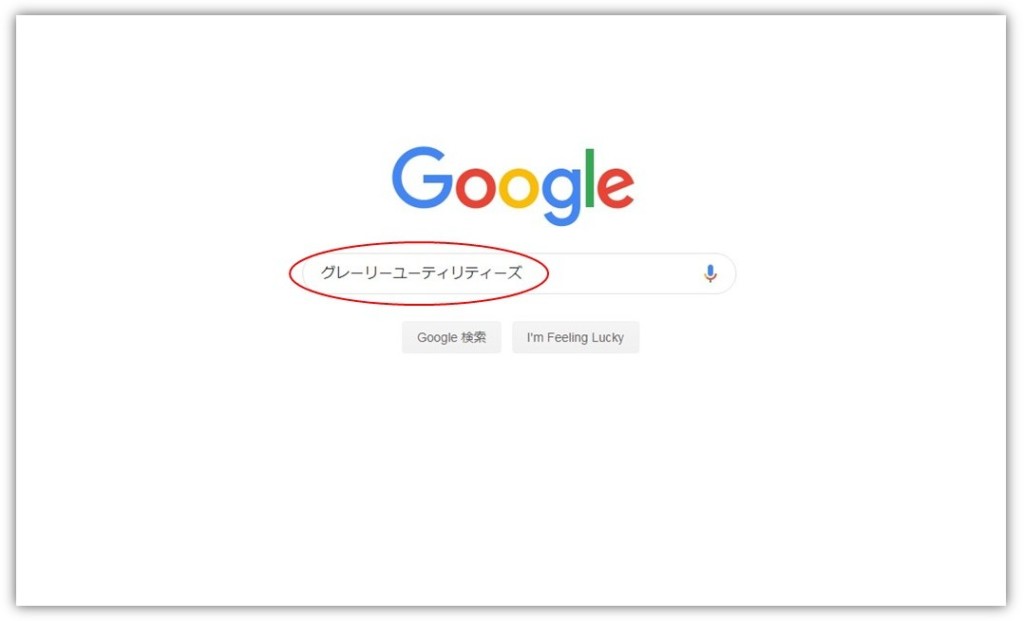
グーグルの検索窓に「グレーリーユーティリティーズ」と入力して、Enterキーを押します。
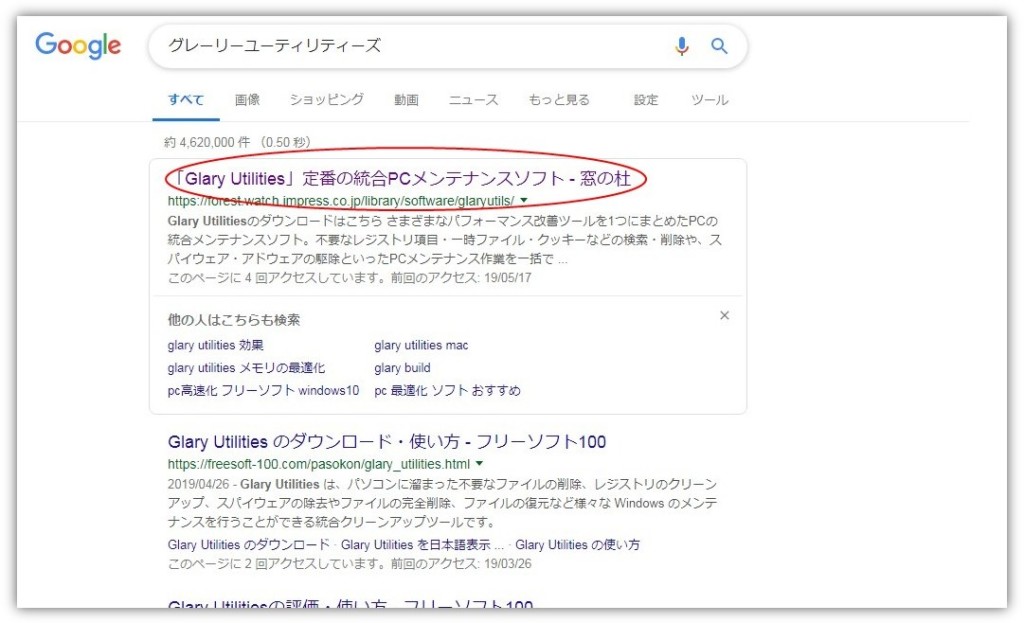
検索結果から
「Glary Utilities」定番の統合PCメンテナンスソフト ? 窓の杜
をクリックします。
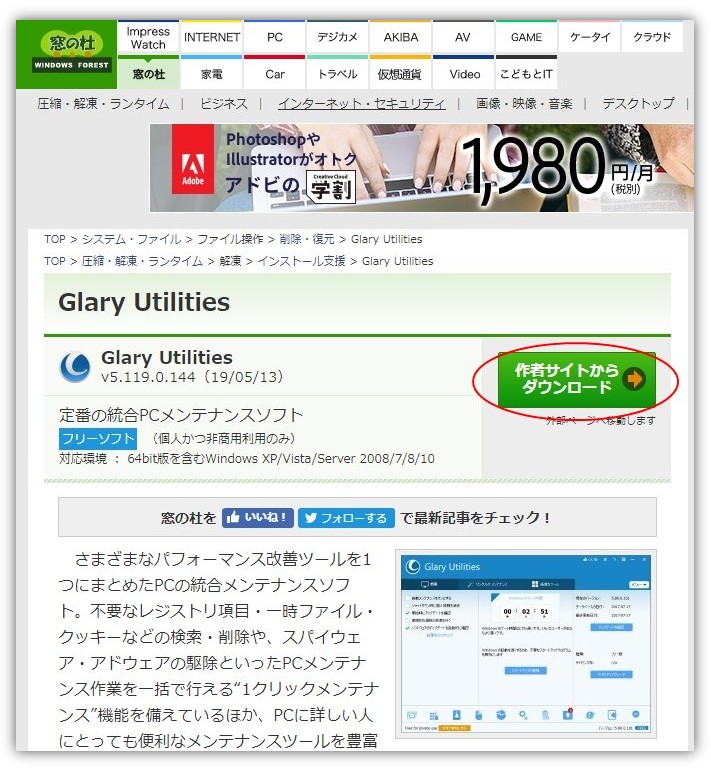
「Glary Utilities」の説明ページがでてきます。
画面中央にある、「作者サイトからダウンロード」
をクリックします。
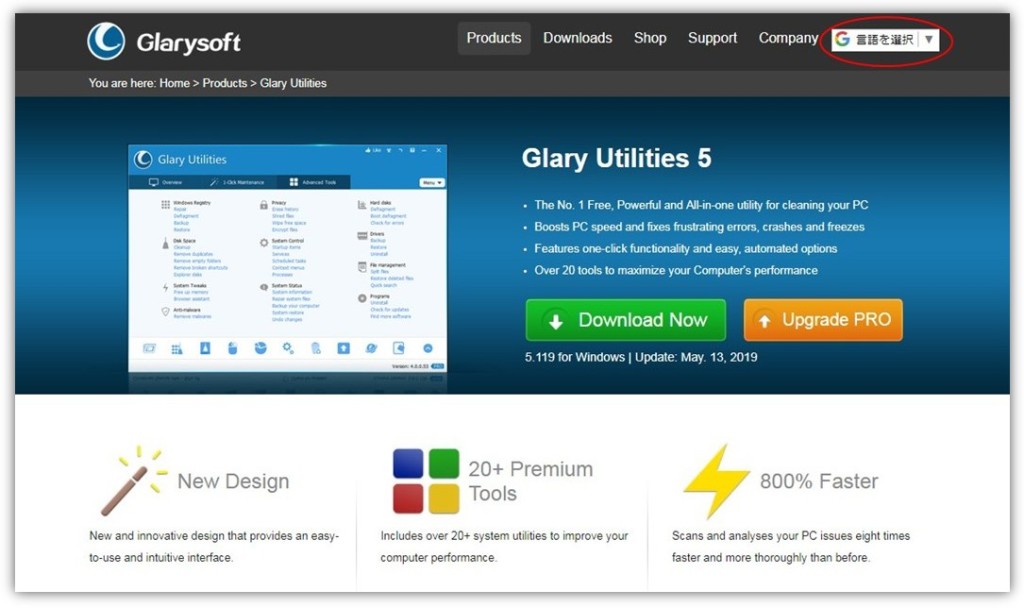
画面右上、Companyのとなりが「言語を選択▼」になっています。この「▼」をクリックして、左上の「日本語」をクリックすると、表示が日本語になります。
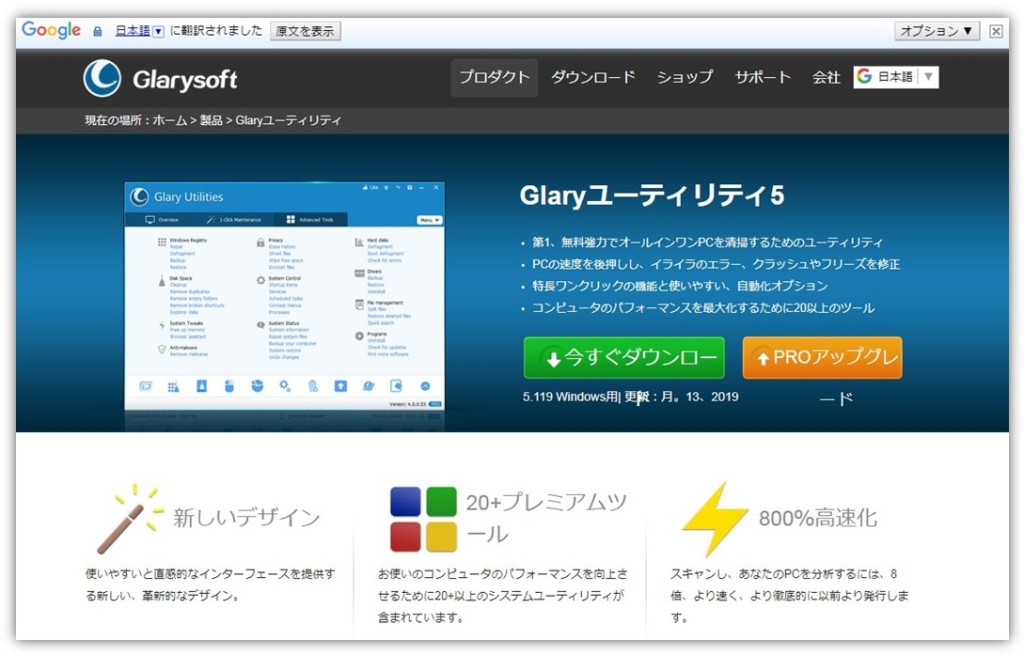
英語のままでも、それとなく意味はわかるのですが、やっぱり日本語になると、ひと安心しますよね~。
探していた「グレーリーユーティリティーズ」が見つかったので、
グレーリーユーティリティーズをダウンロードしましょう。
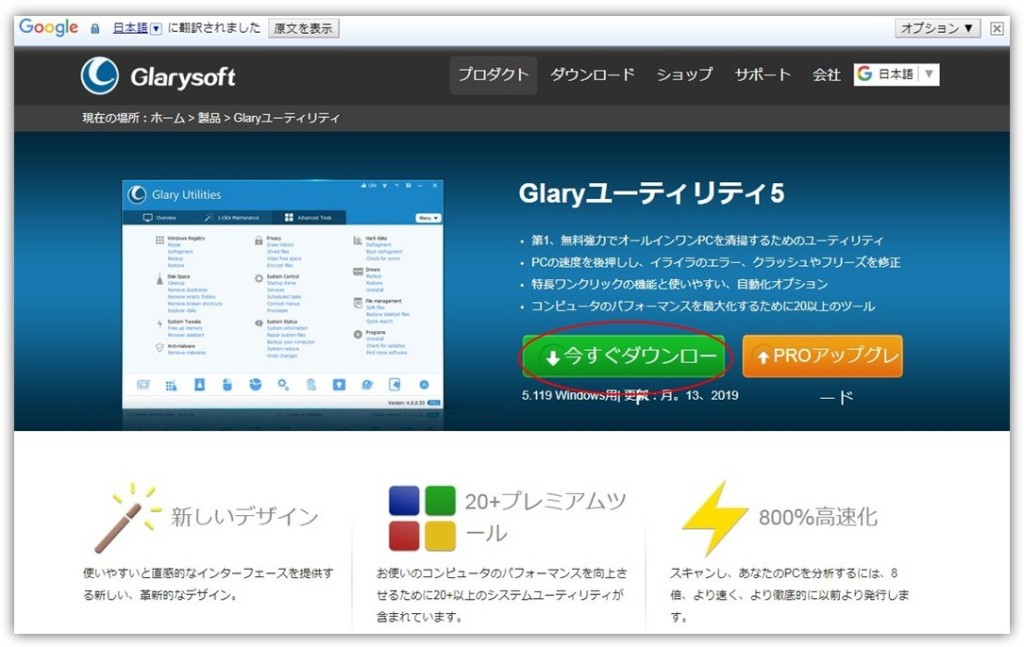
長方形の緑の図形の中に、白い文字で「今すぐダウンロー」(ドが下のほうにはみ出してしまっていますが笑)と書かれているところをクリックすると、ダウンロードが始まります。
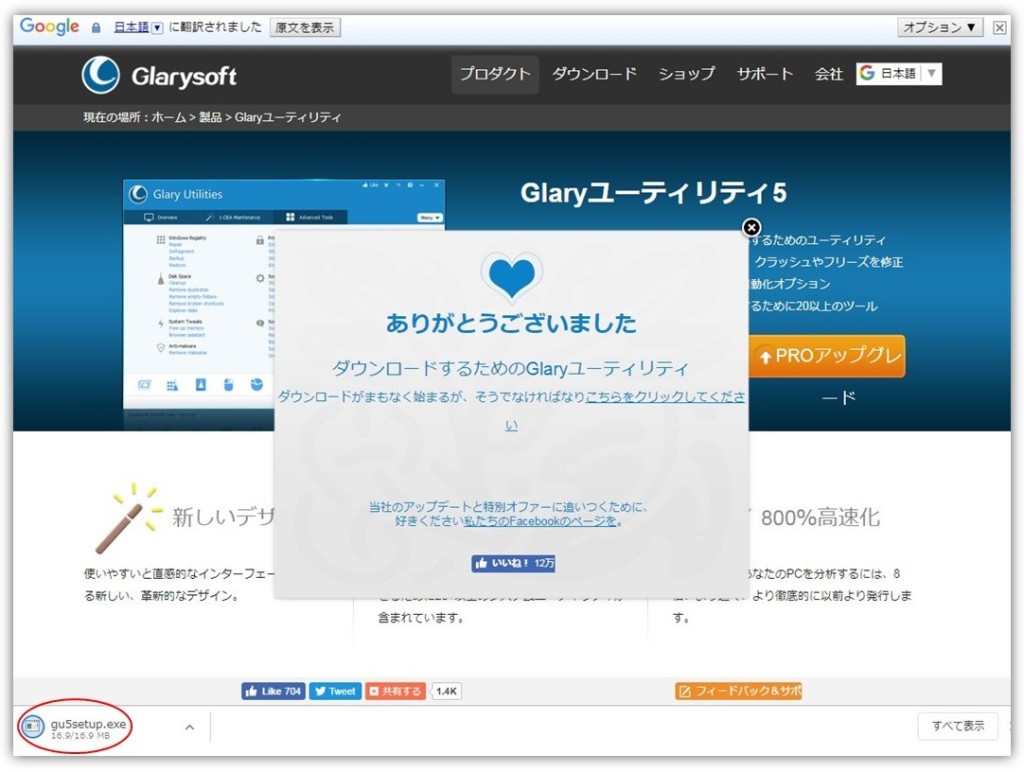
ダウンロードが終わると、画面左下に「gu5setup.exe」と表示されていますので、ここをダブルクリックしてインストールしましょう。
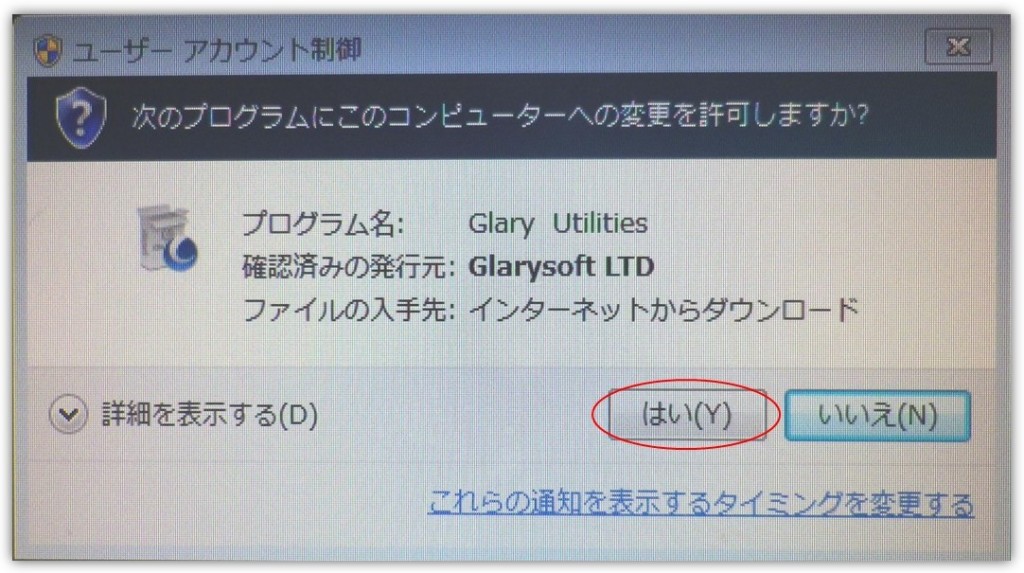
インストールして良いか尋ねてくるので、
「はい」をクリックします。
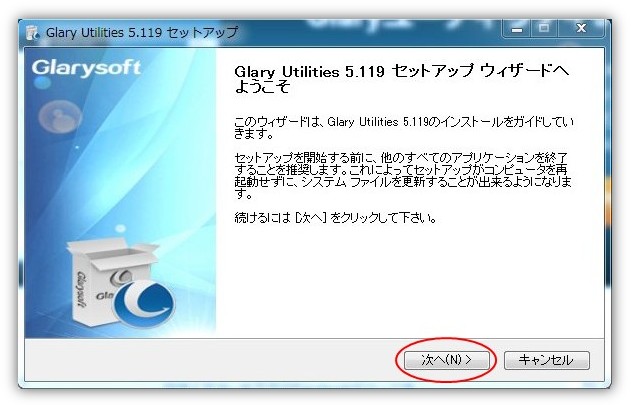
「次へ」をクリックします。
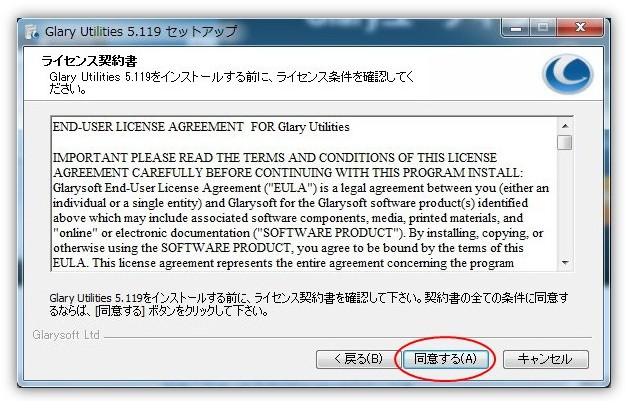
「同意する」をクリックします。
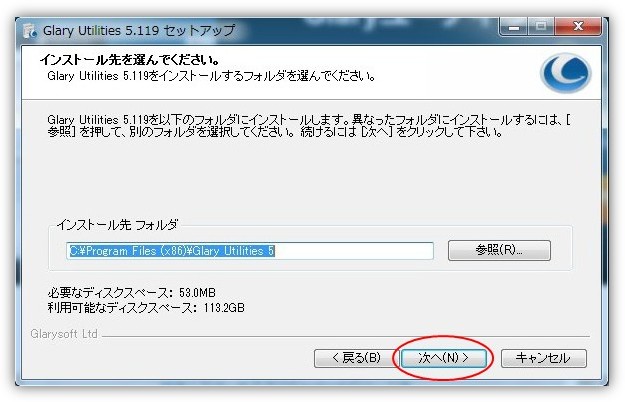
インストール先を尋ねてきますが、そのままでOKです。
「次へ」をクリックします。
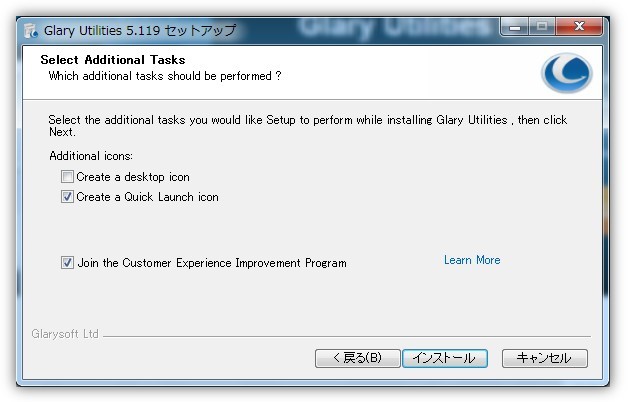
□にチェックが入っている意味は、上から
□このソフト用のアイコンを画面上に作りますか?
□このソフト用のアイコンをタスクバー(時刻等がでている欄)に作りますか?
□お客様による改善プログラムに参加してください(製品向上のために、ソフトの動作に関する情報をフィードバックしますよ。)
チェックは3つ全て入っていても、入ってなくてもインストールはできます。
筆者なら
画面上にアイコンをふやしたくない。ので一番目はチェックを外します。
タスクバー(時刻表示の帯)にはアイコンを置きたいので、二番目はチェックを入れます。
改善プログラムには協力したいので、3番目はチェックをいれます。
番目はチェックをいれます。
するとこうなります。
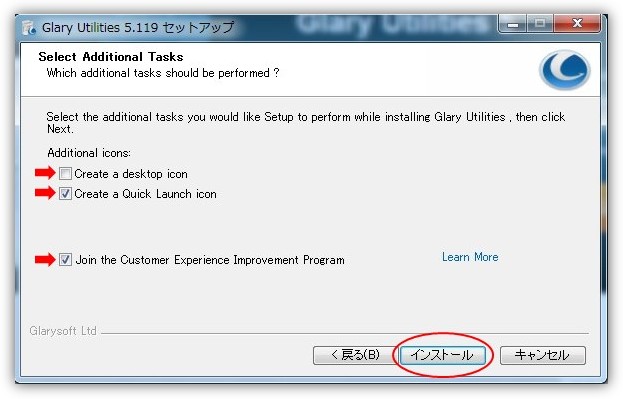
「インストール」をクリックすると、インストールが始まります。

インストール中です。
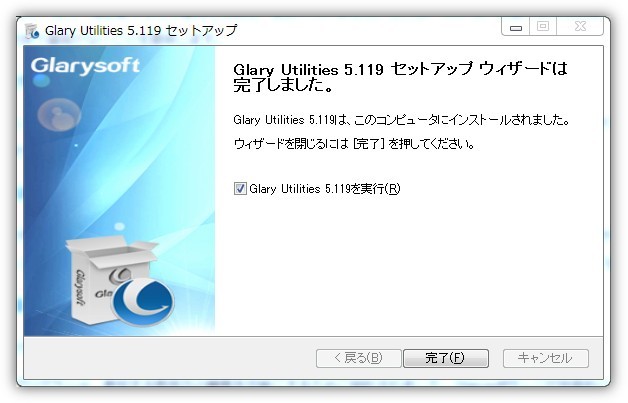
インストールは完了しました。
グレーリーユーティリティーズを起動しよう。
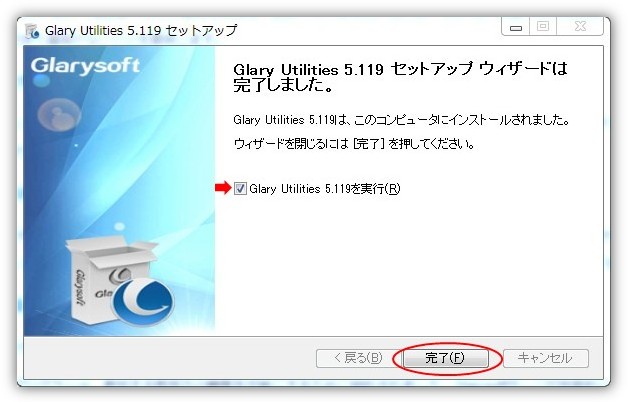
「□Glary Utilities X.XXXを実行」
↑チェックが入っていますので「完了」をクリックして、Glary Utilitiesを起動しましょう。
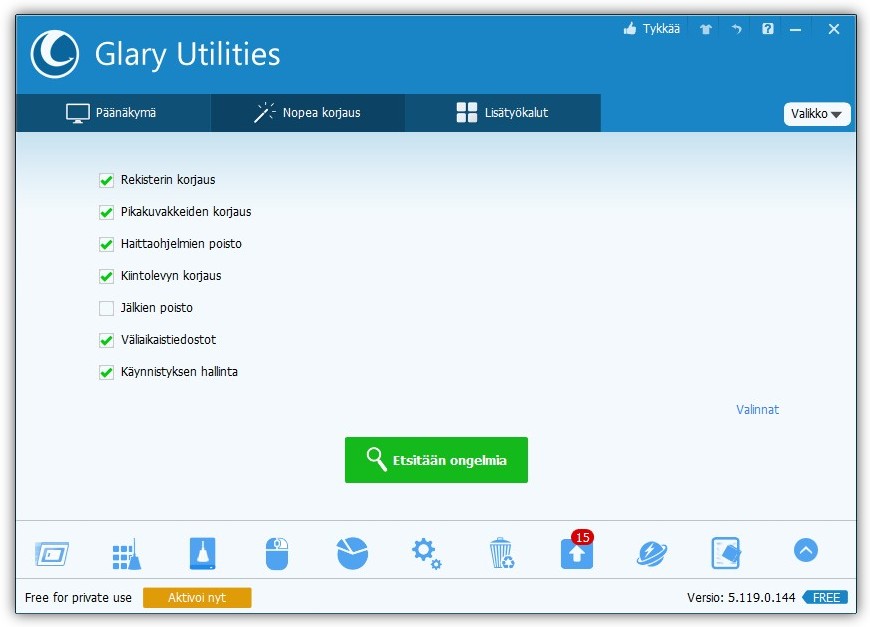
もし、↑図のように日本語が見当たらなくても心配ありません。設定で日本語になりますよ。
グレーリーユーティリティーズのメニュー表示を日本語にしよう。
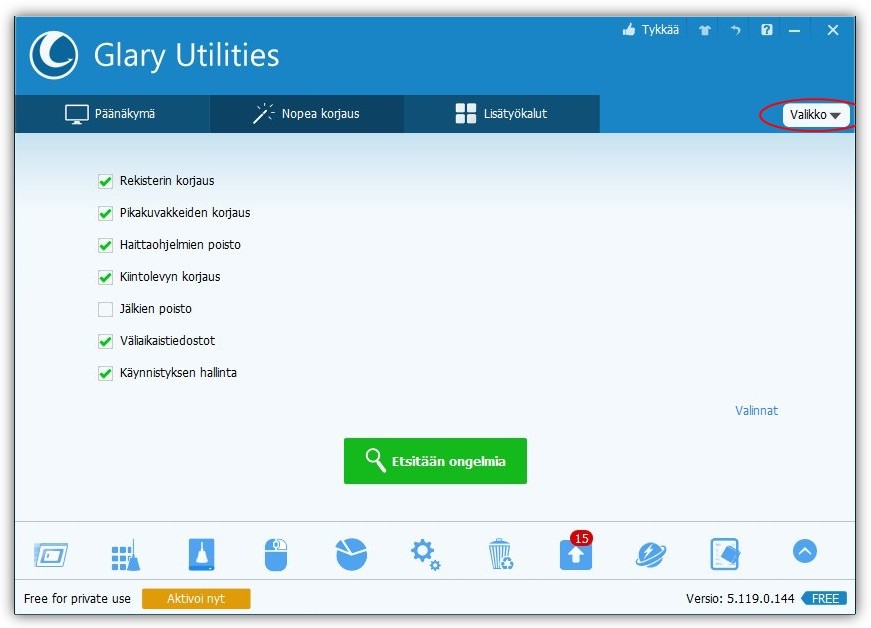
こういう場合は、右上の方に表示されている「▼」をクリックします。
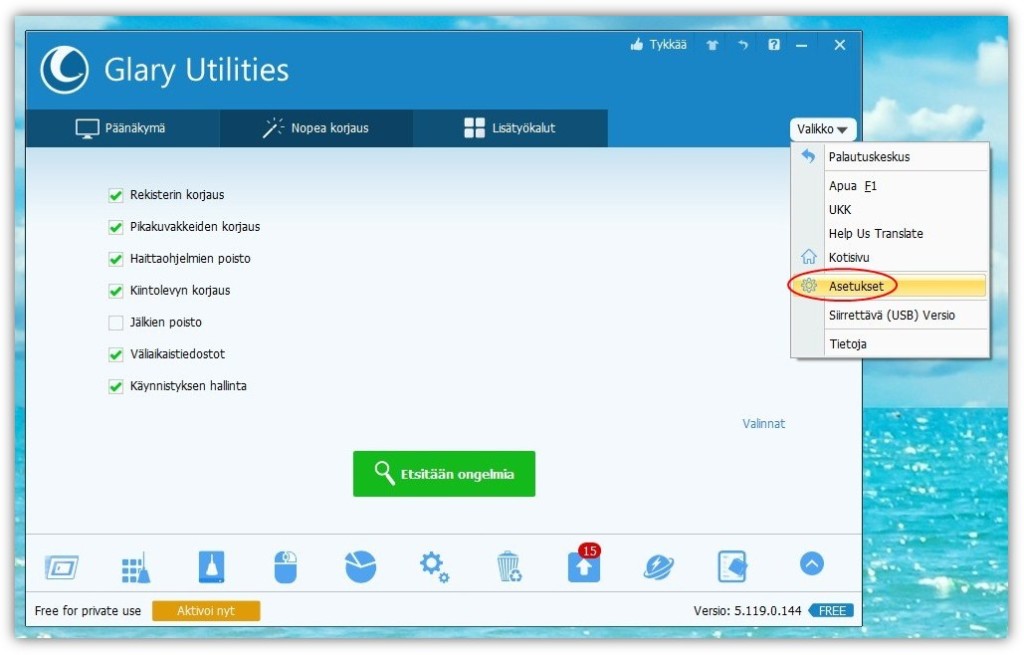
メニューがでて来るので、その中から歯車をクリックします。
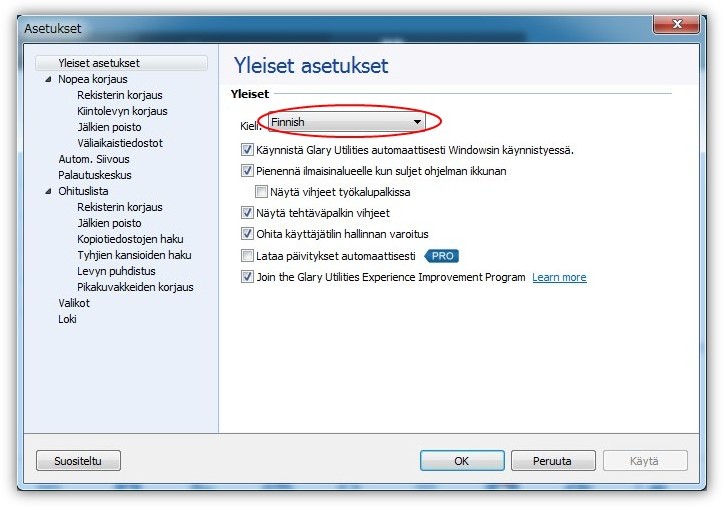
画面右半分の上の方にある「▼」をクリックしましょう。
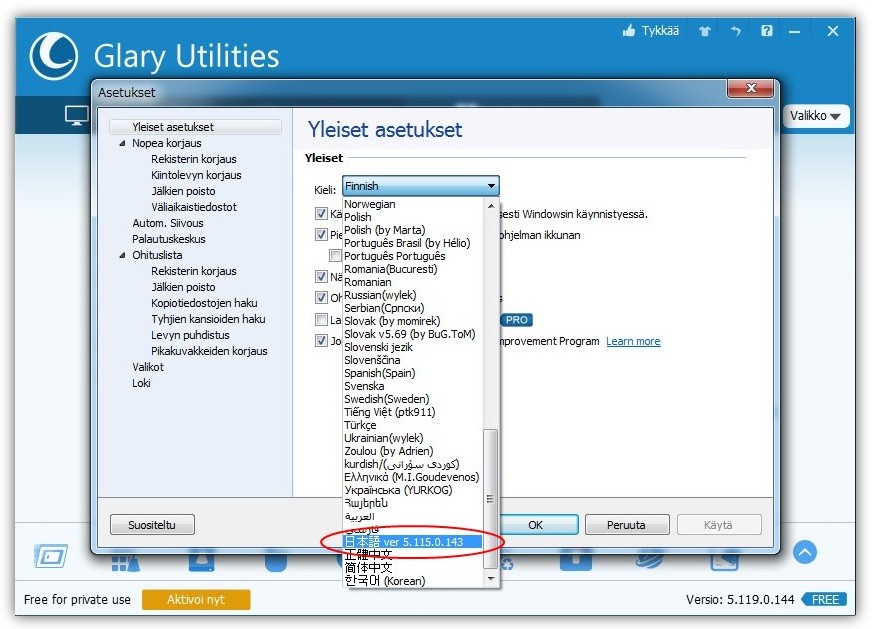
すると、言語が選べますので、その中から日本語を選びます。(下の方にあるので、スクロールしてくださいね。)
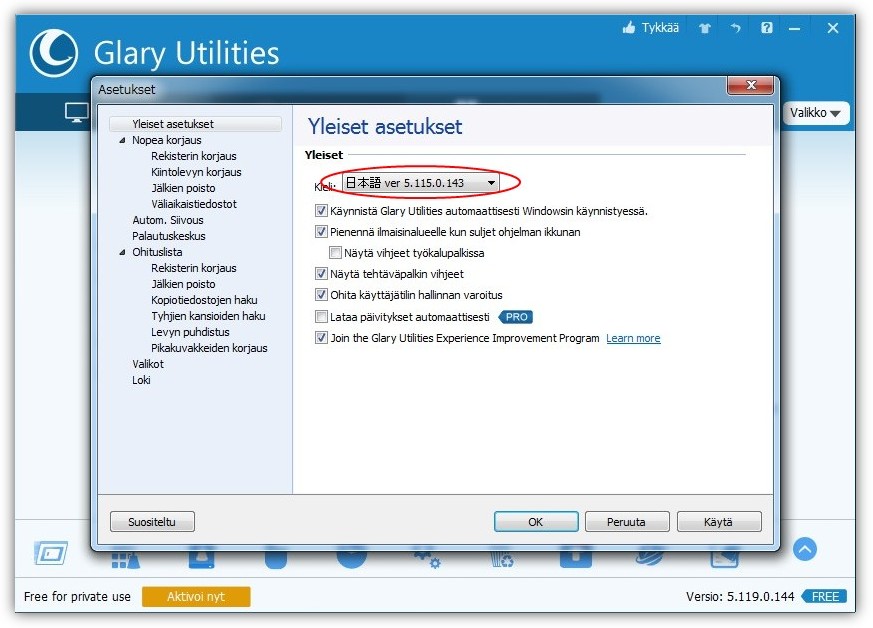
▼の前が日本語になりましたね。
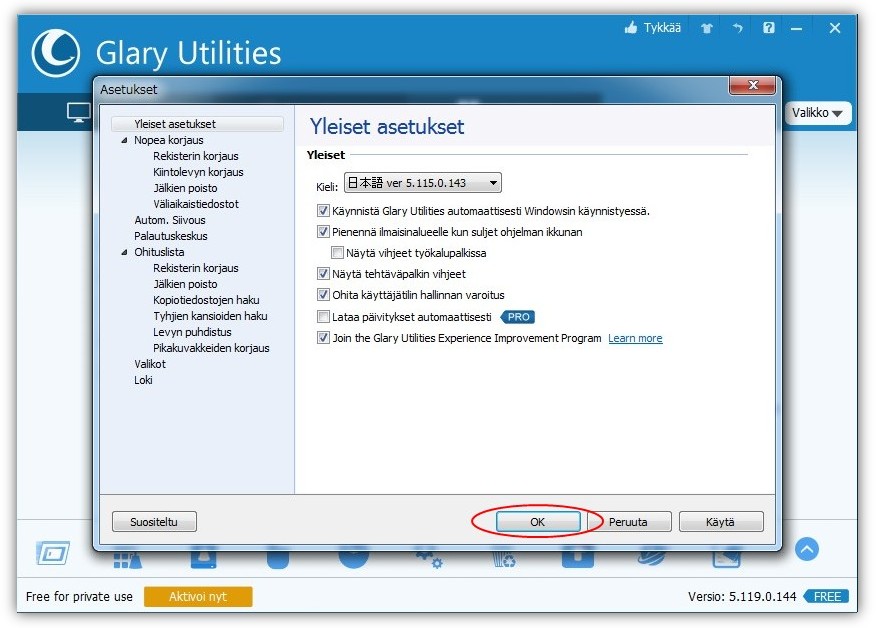
そのまま視線を下に移していき「OK」のボタンをクリックします。
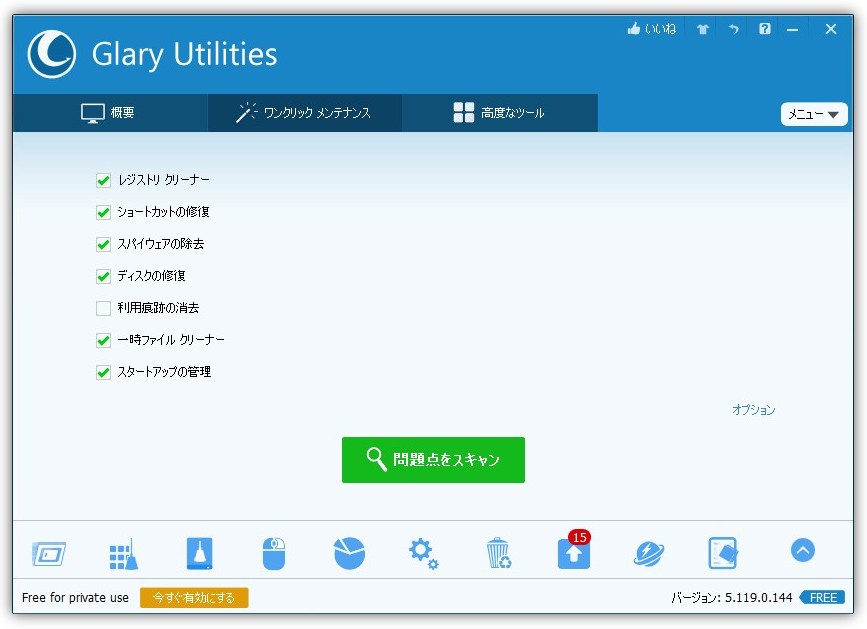
メニューが日本語に変わりましたね。
これで、ソフトを走らせる準備ができました。
実行編に進むにはこちらをクリック